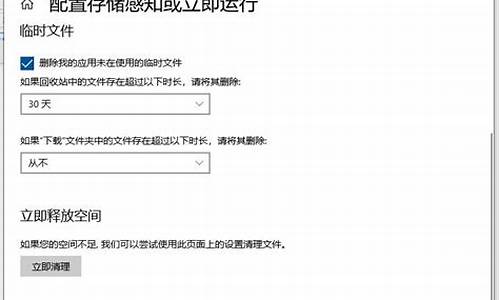电脑系统盘空间满,系统盘空间满了
1.电脑磁盘清理:轻松释放大量磁盘空间
2.电脑磁盘满了怎么清理?
3.电脑c盘快满了怎么办
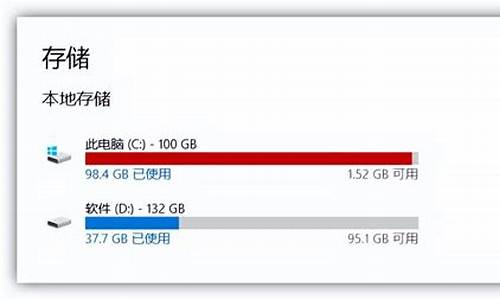
鼠标右击C盘
比如鼠标右击C盘,点击“属性”-“常规”内有“磁盘清理”。
找到本地磁盘找到本地磁盘,选择C盘,右键,选择属性。在属性的设置栏里找到驱动器C,点击磁盘清理。
删除不必要的文件
在弹出的对话框里根据自己的需求选择勾选,然后点击确定,选择“删除文件”。
清理垃圾文件常见的清理方法包括删除不必要的文件、清理垃圾文件、卸载不需要的软件等。
打开文件夹您可以通过打开文件夹并浏览文件来查找不用的文件和程序。
电脑磁盘清理:轻松释放大量磁盘空间
可以参考以下步骤:
步骤1. 在“此电脑”上右键点击,选择“管理”,然后在“计算机管理”窗口的左侧列表中选择“磁盘管理”。在Windows 10中也可以右键点击开始菜单,直接选择“磁盘管理”功能。
步骤2. 在分区列表中,右键点击希望重新分区的部分,选择“压缩卷”,系统经过分析后会给出可用压缩容量。
步骤3. 输入希望分出的容量大小
注意,如果是系统盘的话,应该留下至少50GB的容量。确定容量后,点击“压缩”,完成后会看到分区列表中增加了一块未分区的自由空间。
*这里要注意:因为Windows 系统按照1024MB=1GB计算,而硬盘厂商们是按照1000MB=1GB换算,如果直接输入100000MB是得不到100GB分区的。
步骤4.?建立简单卷
重新划分为一个或多个分区都可以。只要右键点击空间,选择“新建简单卷”,再按提示“下一步”就可以了。
步骤5.?分配容量给其他分区
对于未分配空间,也能选择把它指派给任一已存在的分区,在选中的分区上右键点击,选择“扩展卷”,然后按提示操作即可。
电脑磁盘满了怎么清理?
你是否经常遇到磁盘空间不足的困扰?别担心,我们为你提供了轻松的解决方案!只需简单几步,就能释放大量磁盘空间。快来了解如何清理电脑磁盘吧!
清理无用垃圾文件磁盘清理可以帮你清除无用的垃圾文件,让你的磁盘空间得到充分利用。定期进行磁盘清理,让你的电脑运行更加流畅!
释放系统盘空间想要释放电脑系统盘的空间?没问题!按照以下步骤操作,轻松搞定!打开“此电脑”,右键点击系统盘盘符,选择“属性”。在“常规”选项卡中,点击“磁盘清理”。稍等片刻,磁盘清理工具将帮你找出可清理的文件。在清理界面,勾选你需要的清理项目,点击“清理系统文件”。轻轻松松,你的磁盘空间又可以释放出来了!
找出可清理的文件磁盘清理工具将帮你找出可清理的文件。在清理界面,勾选你需要的清理项目,点击“清理系统文件”。
电脑c盘快满了怎么办
主要是清理C盘,方法如下:
与WIN7系统相比,WIN10系统增加了许多的功能,安装之后自然也会占用更多的空间,经常的系统升级、再加上许多软件默认安装在C盘,都加剧了电脑C盘空间不足的情况,电脑运行速度也会变慢许多。
以下是常用的清理C盘的方法。
一,清理系统临时文件、升级留下的 Windows.old 文件夹等等
①打开此电脑,在C盘上点击右键,选择属性,然后在属性对话框中,点击“磁盘清理”;
②在打开的选项卡中,选择“清理系统文件”;
当然,在这一步可以把出现的“要删除的文件”先进行清理。
③在新打开的对话框中,找到“以前的Windows安装”或者“Windows更新清理”选项,并选中,同时也可以选中临时文件选项,点击确定即可。
*需要注意:点击确定之后,会提示“如果清理你以前的 Windows 安装或临时安装文件,则不能将计算机恢复到以前版本的Windows。是否确定要这样做?”
删除Windows.old文件后,将影响您后续的系统回退操作,如果还想恢复到之前的Windows 版本,那么建议您先不要清理这一项。
二,转移虚拟内存
可以选择将虚拟内存转移到其他较为富余的盘中。
①在 此电脑上点右键选择属性)点击左边的 高级系统设置 选项,在打开的对话框里,选择高级→设置;
②打开性能选项对话框,选择高级→更改,打开虚拟内存设置
③在打开的虚拟内存设置选项卡里,选择一个硬盘空间比较大的盘符(比如这里选择了E盘),点击系统管理的大小,然后点击设置,点击确定,会提示让你重启电脑,一定要重启电脑再进行下面的操作哦;
④设置完其他盘的虚拟内存并重启之后,选择C盘,点击无分页文件→设置,点击确定,重启就可以了。
*需要注意:有些电脑是无法去掉C盘的虚拟内存的,这时候仅仅只增加其他盘符的虚拟内存即可。
三,转移下载文档等文件夹到其他分区
将下载文档音乐视频等这些文件夹的默认路径修改为其他盘,从而节省C盘的空间。
方法:以文档举例,点击右键选择属性,打开属性对话框;直接在这里进行路径变更即可。
四,关闭系统的休眠功能
如果平时不使用休眠功能的话,可以关闭休眠功能,删除系统休眠文件。
①在搜索框输入命令提示符,在出现的搜索结果中选择以管理员模式运行;
②在打开的命令提示符窗口中输入命令:
powercfg -h off,然后回车就可以关闭系统休眠功能啦~
五,开启存储感知
打开“存储感知”,让Windows自动释放空间。
设置——系统——存储里开启。
一般c盘突然变满,常见有下面几种情况
1.微信聊天记录占用磁盘空间太多,这种情况常见于时间长使用电脑微信并且没有删除微信聊天记录的电脑。清理微信聊天记录方法,卸载微信重新安装下即可。注意,清理之前一定要先拷贝出重要的消息记录。
2.系统更新占用磁盘空间。win10系统强制更新,更新下载目录在C:\Windows\SoftwareDistribution\Download,只要删除这个目录下的文件即可。
3.就是调整系统虚拟内存,尽量占用C盘空间调整稍微小点。系统虚拟内存默认是自动管理磁盘大小,改成手动调整即可,此电脑鼠标右键属性,高级系统设置,高级,性能,设置,高级,虚拟内存,点更改,设置小点 ,一般为内存大小的1.5倍即可,如下图所示:
4.删除系统休眠文件。
开始,搜索cmd鼠标右键以管理员方式运行,输入下面命令
powercfg -h off
敲回车即可。
5、使用系统自带的清理工具对C盘进行清理。对住C盘鼠标右键属性,然后点磁盘清理,然后点清理系统文件
6、最后就是使用各类垃圾清理软件自动扫描清理下系统垃圾。删除所有与工作无关的软件。
声明:本站所有文章资源内容,如无特殊说明或标注,均为采集网络资源。如若本站内容侵犯了原著者的合法权益,可联系本站删除。